Come aumentare lo spazio di archiviazione del computer
Se stai cercando di aumentare lo spazio di archiviazione sul tuo computer, di seguito proponiamo alcune procedure per aiutarti nel tuo intento. Sfrutta i file snelliti per sostituire l’unità di archiviazione esistente con un disco a stato solido più piccolo, ma molto più veloce. Leggi altro sui vantaggi di un SSD.
Cancella i programmi inutilizzati
Cerca tra le applicazioni che hai scaricato o preinstallate sul computer. È molto probabile che troverai alcuni programmi che non usi più o che non hai mai usato. Occupandoti di queste applicazioni libererai molto spazio sul tuo disco di archiviazione.
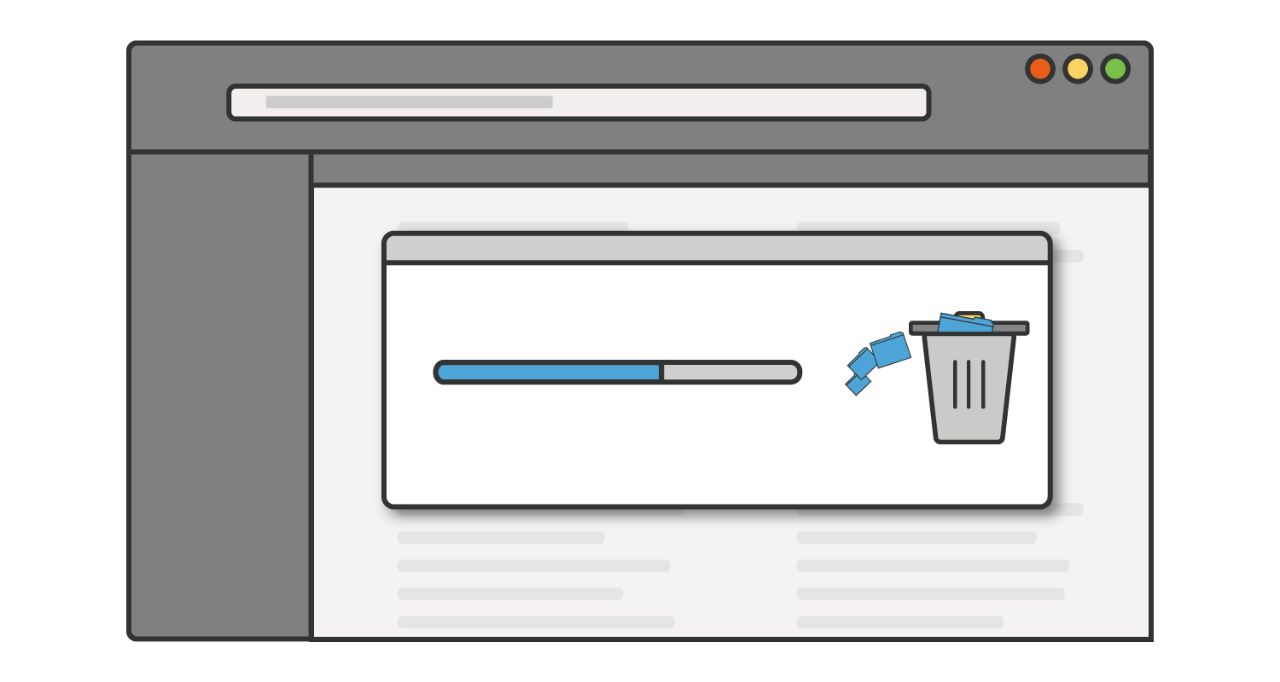
Microsoft® Windows® 10
- Fai clic sull’icona di Windows e seleziona l’icona a forma di ingranaggio
- Seleziona Sistema, quindi Applicazioni &
- Viene visualizzato un elenco dei programmi installati sul computer. Fai clic sull’applicazione che non serve più. Comparirà un pulsante Disinstalla. Il sistema non permette di rimuovere applicazioni necessarie per far funzionare il computer.
Windows 8
- Fai clic con il pulsante destro del mouse su Start e seleziona Pannello di controllo
- In Programmi, scegli Disinstalla un programma
- Compare un elenco di programmi, seleziona quello da disinstallare e fai clic su Disinstalla.
Versioni di Windows precedenti
- Fai clic su Start e seleziona Pannello di controllo
- Seleziona Installazione applicazioni
- Compare un elenco di programmi, seleziona quello da disinstallare e fai clic su Disinstalla
Archiviare i file meno usati esternamente
Puoi trasferire i file utilizzati raramente, come documenti, foto e altri file multimediali su un’unità esterna o nel cloud. In questo modo, preserverai le memorie liberando spazio sull’unità del computer. Le unità esterne sono economiche e si collegano al PC tramite un cavo USB. Un’unità esterna può fungere anche da unità di backup. L’archiviazione nel cloud è disponibile a pagamento. Archiviazione nel cloud significa che i file sono memorizzati su un server in una posizione remota. Uno dei vantaggi dell’archiviazione nel cloud è che funge anche da backup, qualora succeda qualcosa sul tuo computer.

Eseguire l’utility di Pulizia disco
Quando navighi su Internet, il computer conserva piccoli file. Sebbene piccoli, possono accumularsi. Esistono anche versioni di documenti e altri file che riempiono facilmente il disco. Windows mette a disposizione un’utility, Pulizia disco, che rimuove i file temporanei, cancella la cache del browser, svuota il Cestino e rimuove una vasta gamma di altri file ed elementi non più necessari.
Windows 10 e Windows 8
- Fai clic con il pulsante destro del mouse sull’icona Windows e seleziona Pannello di controllo
- Fai clic su Sistema e sicurezza, seleziona Strumenti di amministrazione
- Seleziona Pulizia disco e seleziona le caselle per i file da eliminare
- Fai clic su OK, quindi su Elimina file per confermare l’operazione
Windows 7
- Fai clic sul pulsante Start, seleziona Tutti i programmi
- Fai clic su Accessori e seleziona Utilità di sistema
- Fai clic su Pulizia disco, seleziona le caselle per i file da eliminare, fai clic su OK, quindi su Elimina per confermare l’operazione
Mantieni Windows aggiornato con gli aggiornamenti periodici di Windows. Leggi altri metodi per ripulire e velocizzare il tuo PC.
Conclusione
Se stai avendo difficoltà con la bassa disponibilità di spazio sull’unità di archiviazione, questi suggerimenti potranno aiutarti. L’uso del cloud per conservare i documenti e le foto meno recenti, oltre alla cancellazione dei programmi obsoleti permette di avere a disposizione maggiore spazio di archiviazione.
©2018 Micron Technology, Inc. Tutti i diritti riservati. Informazioni, prodotti e/o specifiche sono soggetti a modifiche senza preavviso. Né Crucial né Micron Technology, Inc. sono responsabili di eventuali omissioni o errori fotografici o di tipografia. Micron, il logo Micron, Crucial e il logo Crucial sono marchi commerciali o marchi registrati di Micron Technology, Inc. Microsoft e Windows sono marchi commerciali di Microsoft Corporation negli Stati Uniti e/o in altri paesi. Tutti gli altri marchi commerciali e i marchi di servizio sono di proprietà dei rispettivi detentori.